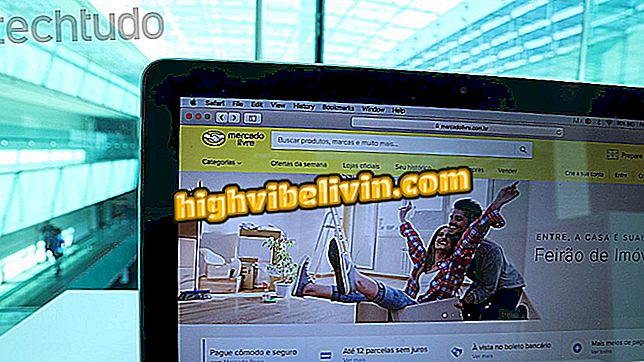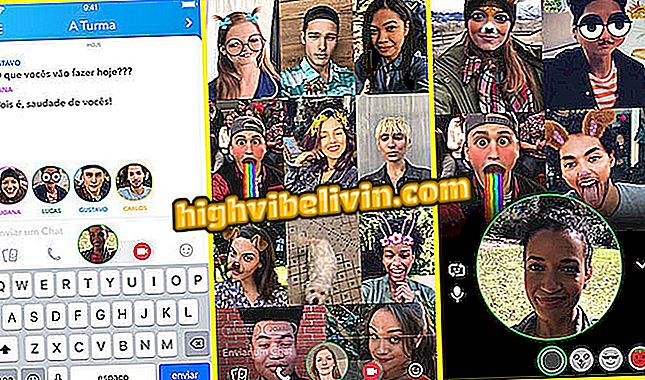Android 및 iPhone 용 PicsArt에서 사진 배경을 흐리게 처리하는 방법
PicsArt는 사진에서 사용자 정의 흐림 효과를 만들 수있는 응용 프로그램입니다. 이 프로그램을 사용하면 사진에 물체 또는 사람을 강조 표시 한 전문 카메라의 효과를 시뮬레이션하고 배경을 흐리게 처리 할 수 있습니다. "인물 모드"를 사용하여 iPhone 7 Plus에서도 동일한 결과가 나타납니다. 이미지 편집기 응용 프로그램을 사용하면이 기능을 Instagram과 비슷한 흐림 효과로도 스마트 폰에서 쉽게 만들 수 있습니다.
장점은 응용 프로그램을 포르투갈어로 무료로 다운로드 할 수 있으며 어셈블리를 만들 수 있다는 것입니다. 다음 자습서에서 PicsArt로 사진의 배경을 흐리게 처리하는 방법을 단계별로 확인하십시오. 이 팁은 Android 및 iPhone (iOS)에 유효합니다.
휴대 전화, TV 및 기타 할인 된 기기를 구매하고 싶습니까? 비교를 아십시오!

PicsArt : 편집 앱에 대해 모두 알아보기
PicsArt를 사용하여 휴대 전화에 저장된 사진에 효과 적용
1 단계. 시작하려면 휴대 전화에 앱을 다운로드하여 설치하십시오. 그런 다음 "+"로 표시된 메뉴에 액세스하고 "편집"옵션을 터치하십시오.
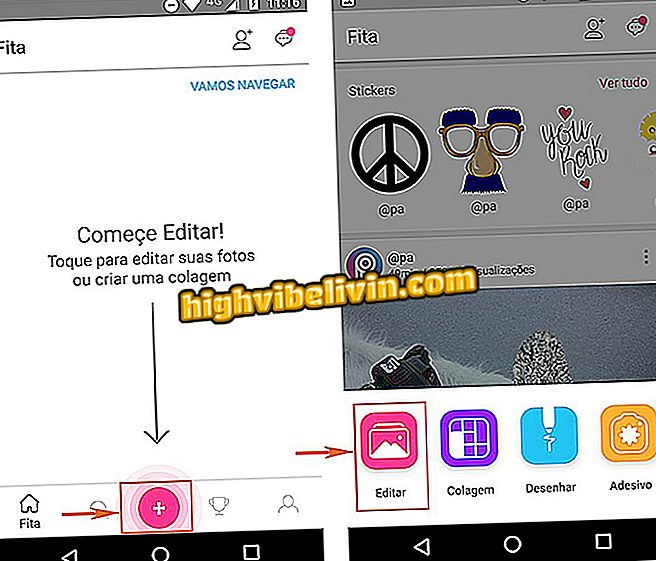
폰에서 PicsArt 편집기 열기
2 단계. 모바일 갤러리에서 사용자 정의하려는 이미지를 선택하십시오. 기본 편집기 화면이 표시되어 조정을 시작할 수 있습니다.
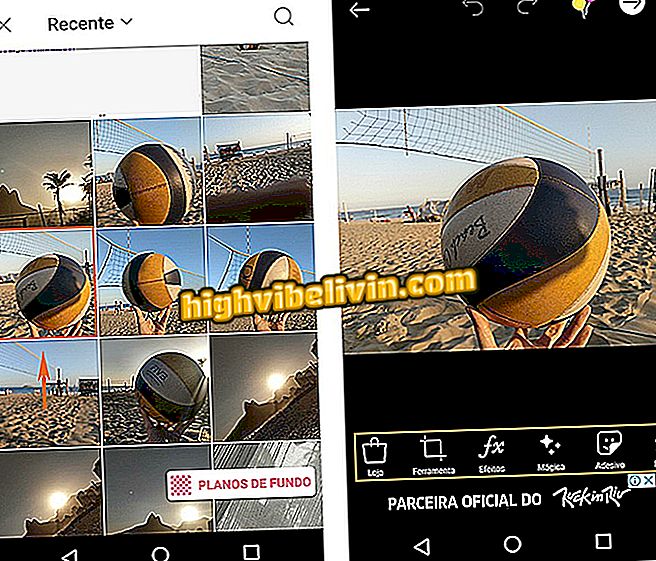
PicsArt에서 모바일로 편집을 시작할 사진 선택
PicsArt의 효과를 흐리게 처리
1 단계. 흐림 효과는 여러 가지 방법으로 수행 할 수 있습니다. 첫 번째는 "효과"메뉴입니다. 사이드 메뉴를 터치하고 '흐림'을 선택합니다.
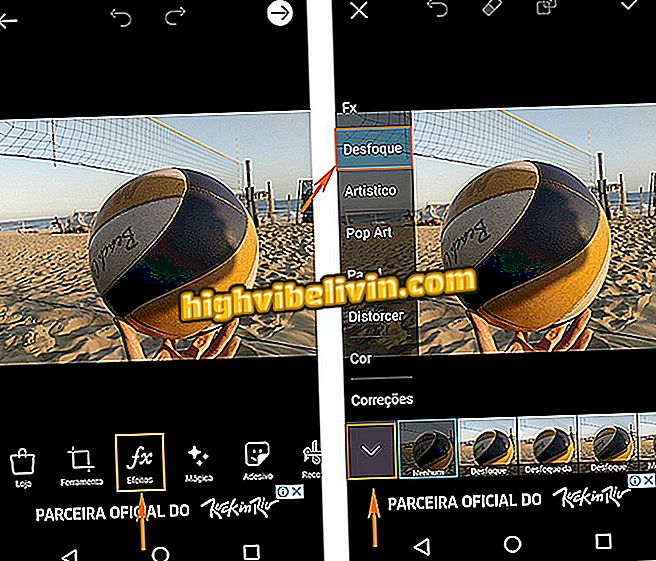
PicsArt에서 흐림 효과 선택
2 단계 : 예술적 블러의 다른 효과가 있지만 배경을 흐리게하는 항목은 "초점 확대 / 축소"(테두리 효과 있음) 또는 "흐림"(중앙 주위 흐림)에서 찾을 수 있습니다.
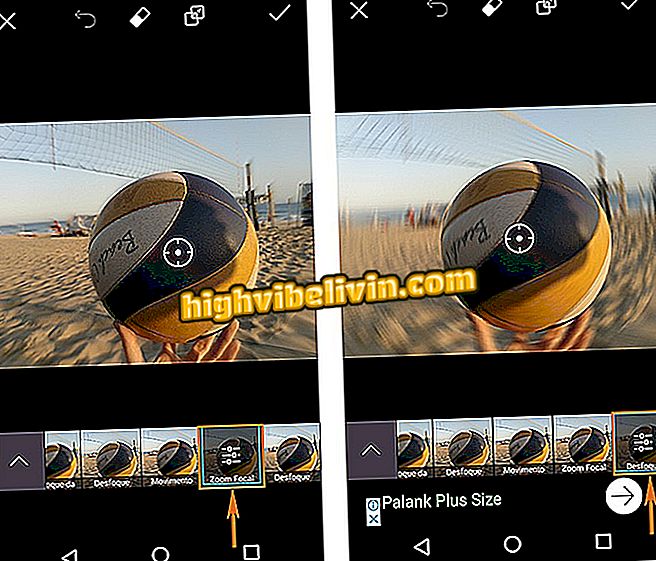
사진의 배경을 흐리게 처리하는 흐림 효과를 선택하십시오.
3 단계. 효과 결과를 사용자 지정하려면 흐리게 적용하지 않을 지점에 원형 미터를 배치합니다 (중앙 환경에 적용됨). 그런 다음 선택한 효과의 버튼을 터치하고 원하는 결과를 얻을 때까지 편집 막대 (블러 강도, 크기, 경도 및 페이드)를 조정합니다. 변경 사항은 사진에 실시간으로 표시됩니다. 오른쪽 상단의 "확인"버튼을 확인하여 이미지에 적용하십시오.
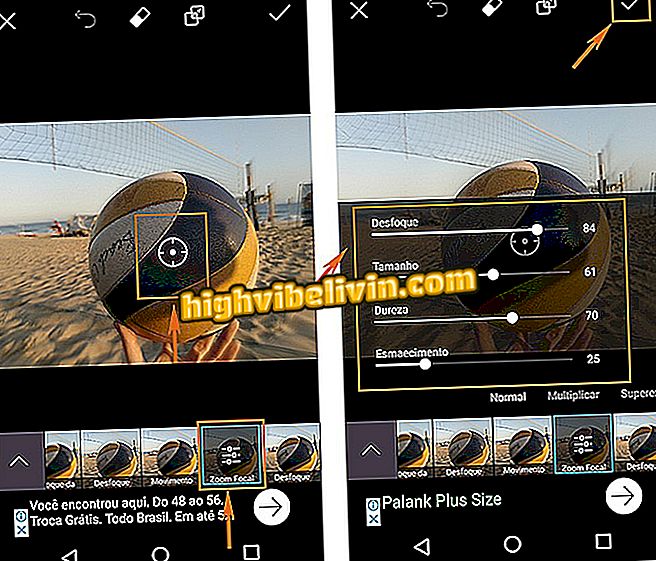
모바일로 PicsArt의 흐림 효과 맞춤 설정
Instagram 스타일의 블렌딩
1 단계. 배경 흐림 효과를 적용하는 다른 방법은 Instagram의 "흐림"도구를 연상케합니다. PicsArt를 통해 액세스하려면 "도구"버튼을 터치하고 "축소판 그림"을 선택하십시오.
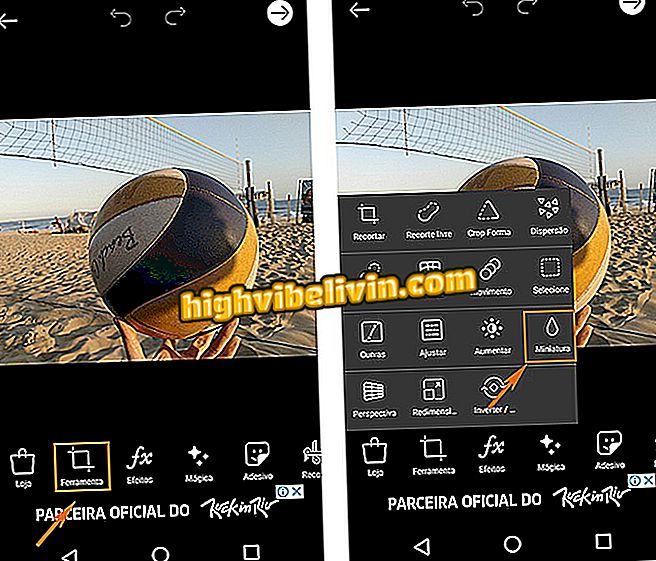
휴대 전화에서 PicsArt의 축소판 도구를 선택하십시오.
2 단계. 소셜 네트워크에서와 마찬가지로 "선형"또는 "방사형"(원형) 흐림 효과를 사용할 수 있습니다. 손가락으로 핀셋을 사용하여 이미지를 조정하여 두 도구의 흐려지는 부분을 늘리거나 줄입니다. 중심점에는 계속 초점 (초점)이 유지됩니다. "수량"막대에서 사용자는 흐림의 강도를 더 작게 (왼쪽) 또는 더 크게 (오른쪽으로 끌기)로 설정합니다. 결과를 "상단"확인 아이콘에 저장하십시오.
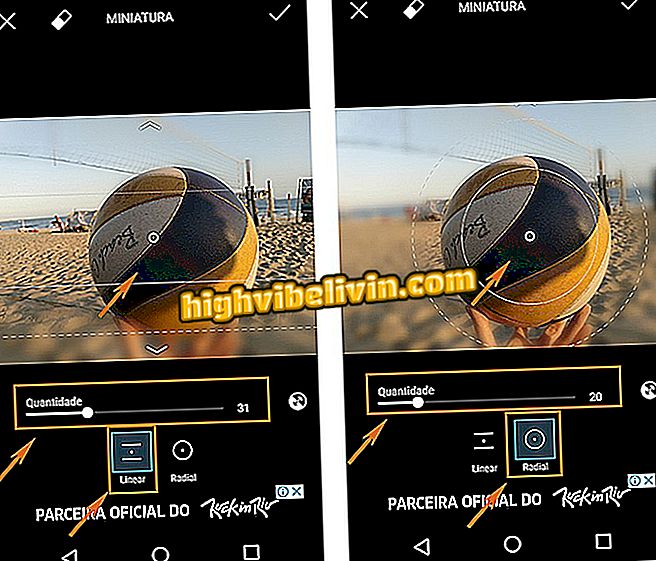
Instagram과 비슷한 흐림 효과 적용
다운로드 해상도로 사진을 찍으려면 어떤 앱을 다운로드해야합니까? 에 대한 의견.